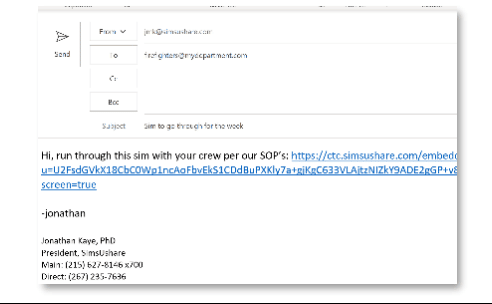Cargar/subir y enviar por email una simulación
[/vc_column_text][vc_column_text]Se puede compartir simulaciones a través del email, aquí se lo mostramos.
[/vc_column_text][vc_column_text]- De la página principal de SimsUshare, haga click en Editar y a continuación elija “Enviar Sims”.
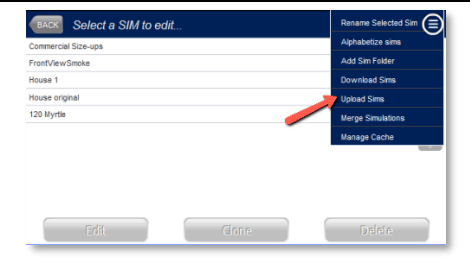
- Seleccione SimsUshare SimCloud (Nube de SimsUshare) y haga click en Conectar. Será redirigido al cuadro de credenciales de CTC para identificarse.
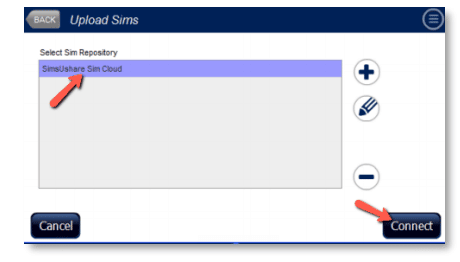
- Una vez registrado, podrá subir las simulaciones en la nube. En la ventana de la izquierda están las simulaciones de su dispositivo. Nota: Desplácese por la ventana de diálogo con su dedo o ratón para ver el listado de sims. Seleccione una sim, haga click en la flecha para transferir al ventana de la derecha. Cuando haya terminado de seleccionar todas las sims que quiera incorporar, presione “Comenzar”.
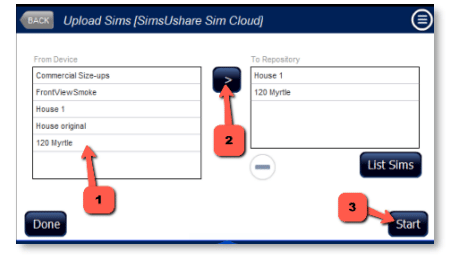
-
Registrese en su cuenta de CTC en https://ctc.simsushare.com y vaya a la pestaña de “Simulaciones”.
Seleccione una simulación que quiera incorporar para enviar por email. A continuación, haga click en “Sim Embedding”. Finalmente, haga click en “Allow Sim Embedding”
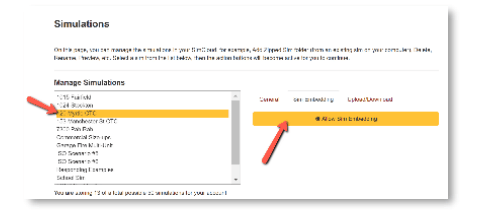
-
SimsUshare mostrará tres ventanas con links que se pueden copiar. Para enviar por email una sim, use la ventana del medio y copie el link (link para email). Seleccione los documentos del icono de la izquierda para copiar en su portapapeles.
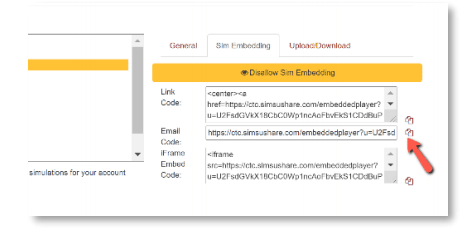
-
Redacte su email y pegue el link.